Como Executar Consultas no Painel de Inteligência
Os Administradores de Serviço e outros com provisionamento de segurança suficiente podem definir consultas para coletar dados para relatórios de gerenciamento, análise de lucratividade segmentada, análise de regra, verificação de dados de entrada e mais.
Você pode usar consultas para gerar relatórios financeiros (Como Trabalhar com Relatórios Financeiros do Profitability and Cost Management). Você também pode usar consultas de dentro do painel do Intelligence para exibir dados recuperados no formato de tabelas. Você poderá, então, exportar as tabelas para impressão ou análise adicional.
Nota:
Você pode usar o Oracle Smart View for Office de maneira conveniente para exibir dados de uma consulta. Quando os dados estiverem no Smart View, você poderá usá-los como o ponto de partida para uma análise ad hoc adicional.
Para executar uma consulta, instale o Oracle Smart View for Office conforme descrito em Introdução ao Oracle Enterprise Performance Management Cloud para Administradores e siga estas etapas:
-
Na Home page do Profitability and Cost Management, clique em Intelligence,
 , e depois clique em
, e depois clique em  .
.Figura 13-4 Tela de Consultas, Painel de Inteligência
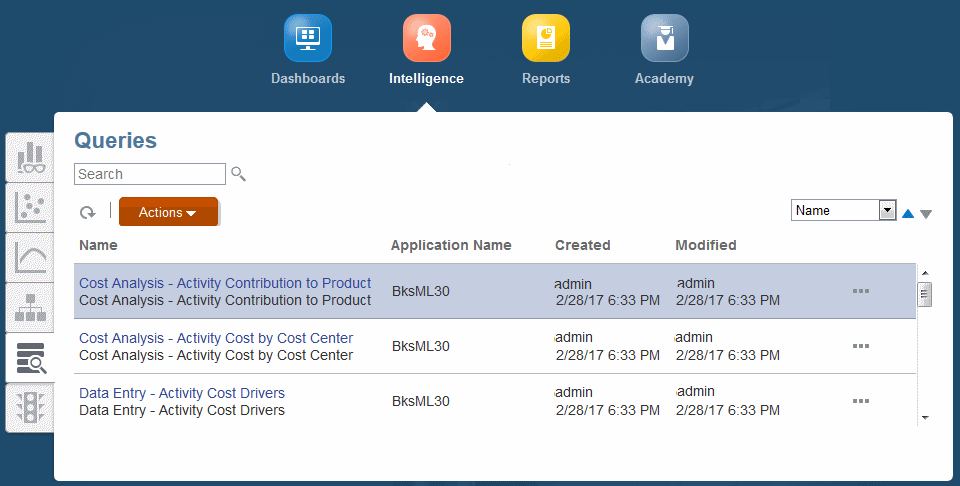
-
Selecione uma consulta.
Você pode usar o menu drop-down com títulos de coluna para classificar a coluna selecionada em ordem crescente ou decrescente.
Clique em Atualizar,
 e depois clique no nome da consulta para executá-la. Conecte-se ao Smart View.
e depois clique no nome da consulta para executá-la. Conecte-se ao Smart View.Os resultados de consultas são exibidos no Smart View para impressão e análise adicional.
Os resultados têm uma formatação especial que facilita a interpretação e a apresentação deles. Para obter mais informações, consulte Formatação de Resultados de Consulta no Smart View.
-
Opcional: Clique em Ações e em Exportar Resultados da Consulta para exportar a consulta no formato .csv e importar para planilhas ou outros aplicativos compatíveis.
Nota:
Exportar Resultados de Consulta funciona para consultas que retornam menos de 5 milhões de células.
Você pode inserir um nome para o arquivo, indicar se deseja exportar apenas dados do Nível 0 (os dados do nível mais inferior, como Mês para dados do Período) e especificar um nível de Precisão de Arredondamento (o nível é igual a duas casas). Quando você clica em OK, o arquivo é enviado para a Caixa de Saída do Explorador de Arquivos.
-
Opcional: Clique em Ações e em Diagnosticar para exibir as seguintes informações que podem ajudá-lo a ajustar a consulta e otimizar o desempenho:
-
A consulta MDX produzida pela definição de consulta selecionada
-
O tempo de execução da consulta em segundos
-
O número de células retornadas pela consulta
Na tela Diagnosticar Consulta, você pode clicar em Atualizar para exibir as informações mais recentes da consulta selecionada. Clique em Salvar no Arquivo para salvar as informações no arquivo result.txt, localizado na Caixa de Saída do Explorador de Arquivos.
-
-
Opcional: para salvar a consulta selecionada nos Favoritos na sua home page, clique em Configurações,
 , e depois clique em Adicionar como Favorito. A consulta é exibida na Home page. Você pode executá-la diretamente dali.
, e depois clique em Adicionar como Favorito. A consulta é exibida na Home page. Você pode executá-la diretamente dali.